随着技术的不断发展,我们的手机已经成为了我们生活中不可或缺的一部分。但是,有时候我们需要将手机上的内容展示在大屏幕上,比如看电影、玩游戏或者是展示工作内容。这时候,投屏就成为了一个非常好的选择。那么,安卓手机怎么投屏到电视呢?下面,我将为大家详细介绍一下。

一、使用Miracast投屏
Miracast是一种基于Wi-Fi Direct的无线显示技术,它可以将手机屏幕上的内容投射到电视上。使用Miracast投屏需要满足以下条件:

1.电视支持Miracast功能
2.手机支持Miracast功能
3.电视和手机连接在同一个Wi-Fi网络下
如果满足以上条件,就可以使用Miracast投屏了。具体操作步骤如下:
1.打开电视的Miracast功能
不同品牌的电视操作方式不同,一般在设置菜单中可以找到Miracast选项。如果不确定如何打开Miracast功能,可以查看电视的说明书或者在网上搜索相关信息。
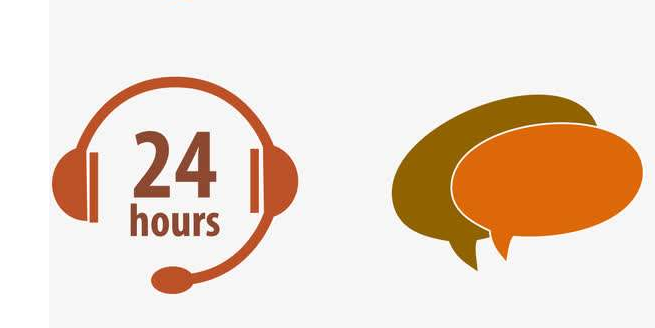
2.打开手机的Miracast功能
打开手机的设置菜单,找到“连接和共享”选项,然后选择“无线显示”。在这个界面上,你可以看到所有支持Miracast的设备,包括电视。点击电视的名称,手机就会连接到电视上。

3.开始投屏
连接成功后,手机屏幕上的内容就会实时地显示在电视上了。你可以打开任何应用程序,包括游戏、视频、照片等等。

二、使用Chromecast投屏
Chromecast是Google推出的一款投屏设备,它可以将手机、平板电脑或者电脑上的内容投射到电视上。使用Chromecast投屏需要满足以下条件:

1.电视支持HDMI接口
2.手机和电视连接在同一个Wi-Fi网络下
如果满足以上条件,就可以使用Chromecast投屏了。具体操作步骤如下:
1.连接Chromecast
将Chromecast插入电视的HDMI接口中,并接通电源。然后使用手机连接到Chromecast所在的Wi-Fi网络。
2.下载Google Home应用程序
在手机上下载Google Home应用程序,并打开它。在应用程序中,你可以找到所有可用的Chromecast设备。
3.开始投屏
连接成功后,你可以选择任何应用程序,然后点击屏幕上的“投屏”按钮。你的手机屏幕上的内容就会实时地显示在电视上了。

三、使用DLNA投屏
DLNA是一种无线传输协议,它可以将手机上的照片、视频和音乐等内容传输到电视上。使用DLNA投屏需要满足以下条件:

1.电视支持DLNA功能
2.手机和电视连接在同一个Wi-Fi网络下
如果满足以上条件,就可以使用DLNA投屏了。具体操作步骤如下:
1.打开电视的DLNA功能
不同品牌的电视操作方式不同,一般在设置菜单中可以找到DLNA选项。如果不确定如何打开DLNA功能,可以查看电视的说明书或者在网上搜索相关信息。

2.下载DLNA应用程序
在手机上下载一个支持DLNA协议的应用程序,比如BubbleUPnP或者AllConnect。这些应用程序可以帮助你将手机上的内容传输到电视上。
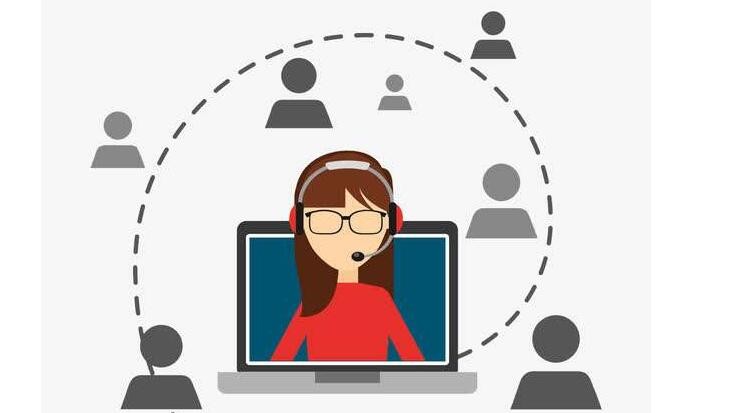
3.开始投屏
连接成功后,你可以选择任何应用程序,然后点击屏幕上的“投屏”按钮。你的手机屏幕上的内容就会实时地显示在电视上了。

总结
以上就是安卓手机投屏到电视的三种方法。每种方法都有其优缺点,你可以根据自己的需求选择适合自己的方法。无论你选择哪种方法,都需要确保手机和电视连接在同一个Wi-Fi网络下,这样才能保证投屏效果的稳定和流畅。希望这篇文章对你有所帮助,谢谢阅读!
标题:安卓手机怎么投屏到电视(简单易懂的操作指南)。
地址:http://www.hmhjcl.com/gzdm/50649.html


